准备数据
Medit Checkpoint使用来自Medit Link病例的扫描数据,这些数据会自动转换成与网络兼容的格式。 在启动App之前,用户必须确保数据树中的“上颌”与“下颌”标签下有扫描数据存在。
如想获得所需的数据,用户应使用Medit的扫描软件完成扫描过程。 在扫描完成后,数据将被自动保存到Medit Link的相应病例中。
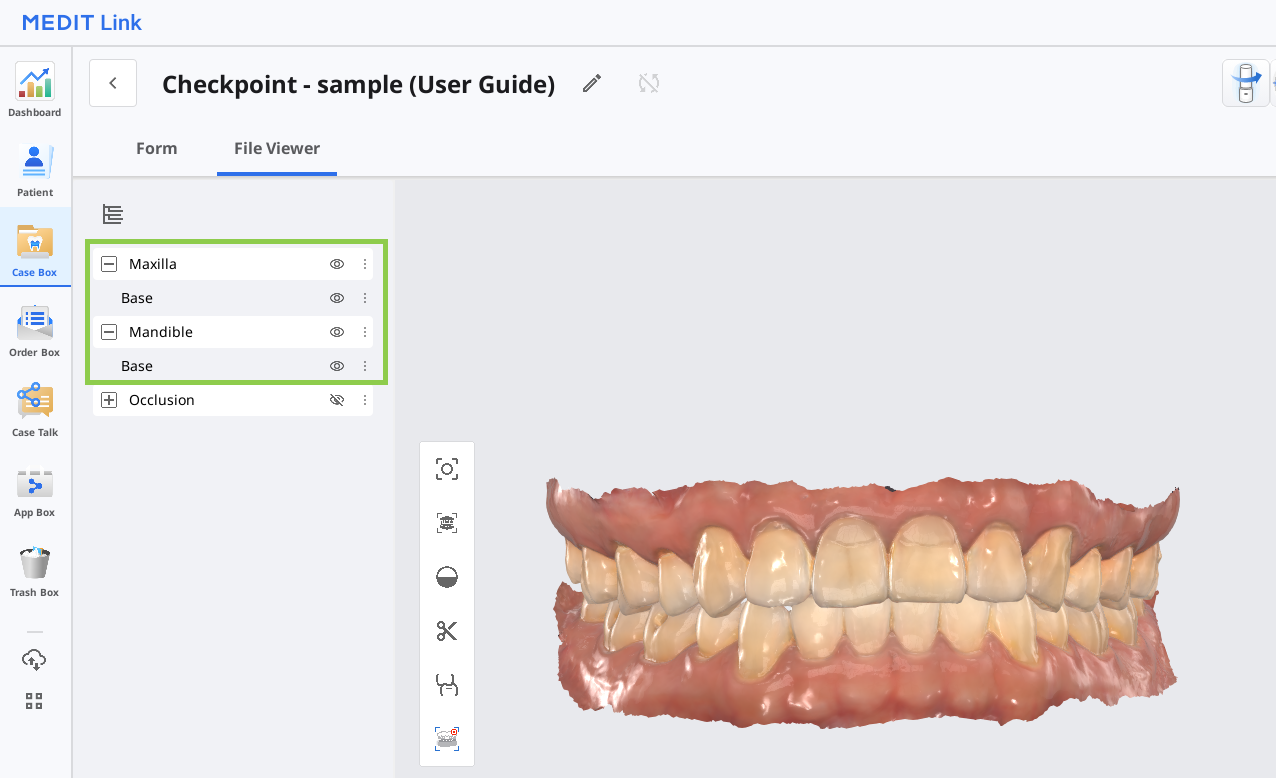
🔎注意
无法使用带有预先附加数据的病例,也无法在程序启动后导入数据。
3D数据控制
用户可单独使用鼠标或同时使用鼠标和与键盘来控制3D数据。
使用鼠标进行3D数据控制(基于Windows)
🔎注意
使用方法可能因您的浏览器设置而异。
缩放 | 滑动鼠标滚轮。 |
|
区域聚焦 | 双击数据的相应区域。 |
|
全屏显示 | 双击背景区域。 |
|
旋转 | 点击鼠标右键并拖动。 |
|
平移 | 同时按住两个按钮(或滚轮)并拖动。 |
|
使用鼠标及键盘进行3D数据控制
Windows | macOS | |
缩放 |
|
|
旋转 |
|
|
平移 |
|
|
保存最终报告
在报告完成后,其会自动转换为PDF格式并保存到相应的病例中。 请注意:最终报告不可进行编辑。
在打开App后,可查看与病例相关的所有报告(定稿或草稿)。
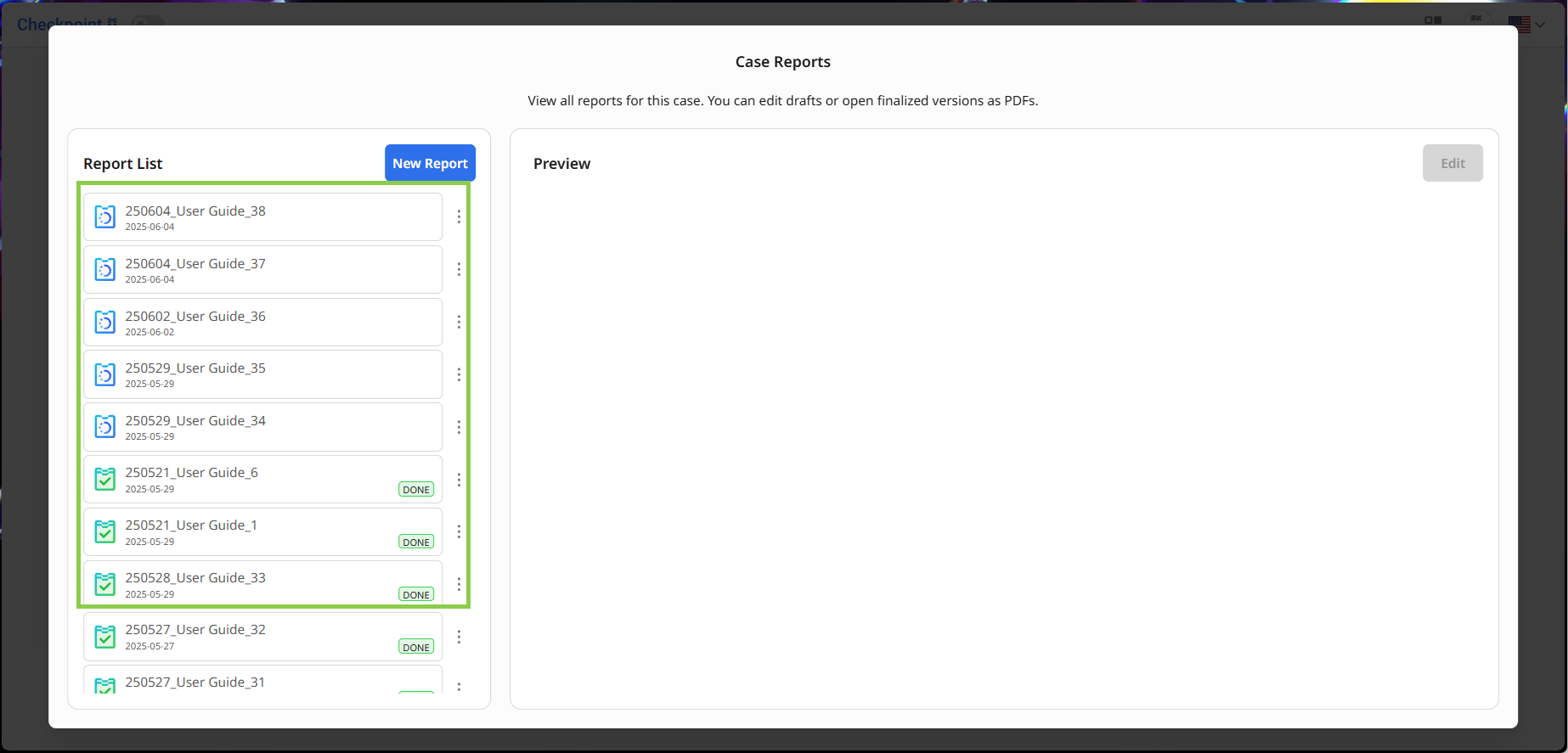
⚠️ 警示
最终报告仅供参考,不构成病史。 有关全面诊断以及治疗计划,请参阅正式病历。
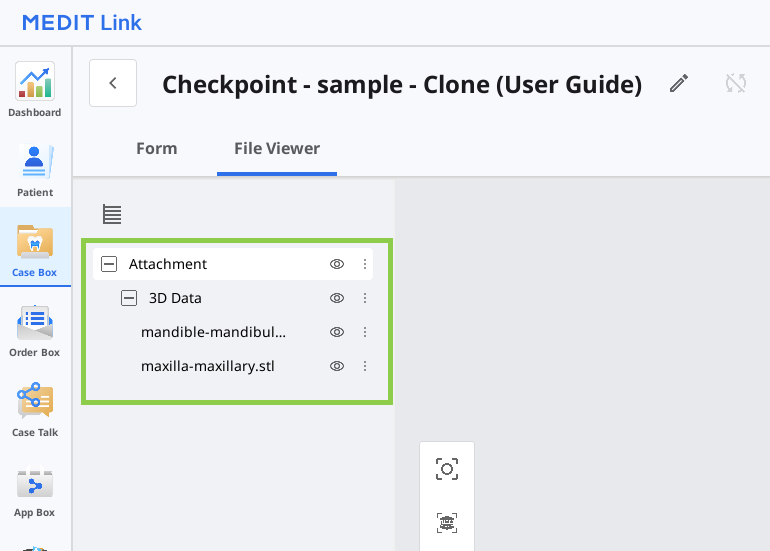




.png)
.png)
.png)
.png)
.png)
.png)